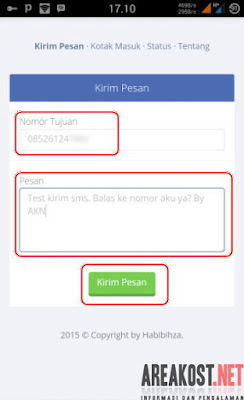Karena adanya update Versi BBM dari versi 7 ke versi 8 .... sebagian besar
pengguna HP Blackberry (termasuk saya ... hehee ) Merasakan Berat / Lemot karna adanya Update Fitur Channel Di BBM ...
Untuk Menggunakan BBM versi 8 disarankan hanya untuk HP Blackberry Z10 keatas
Bagi yang sudah update Versi dan ingin Downgrade Versi BBM nya Ke Versi 7 dapat langsung di download melalui Link di bawah ini !!!
Catatan : Download langsung dari HP kamu ....
Download sesuai dengan OS blackberry yang kamu Gunakan !!!
BlackBerry Messenger v6
OS 5 v6.2.0.44
Bahasa Inggris
http://content.blackberry.com/mobileapps/bbm/6.2.0.44/For_5.0.0/bbm_500_en.jad
Bahasa Indonesia
http://content.blackberry.com/mobileapps/bbm/6.2.0.44/For_5.0.0/bbm_500_id.jad
OS 6 v6.2.0.44
Bahasa Inggris
http://content.blackberry.com/mobileapps/bbm/6.2.0.44/For_6.0.0/bbm_600_en.jad
Bahasa Indonesia
http://content.blackberry.com/mobileapps/bbm/6.2.0.44/For_6.0.0/bbm_600_id.jad
OS 7.0 v6.2.0.44
Bahasa Inggris
http://content.blackberry.com/mobileapps/bbm/6.2.0.44/For_7.0.0/bbm_700_en.jad
Bahasa Indonesia
http://content.blackberry.com/mobileapps/bbm/6.2.0.44/For_7.0.0/bbm_700_id.jad
OS 7.1 v6.2.0.56
Bahasa Inggris
http://content.blackberry.com/mobileapps/bbm/6.2.0.56/For_7.1.0/bbm_710_en.jad
Bahasa Indonesia
http://content.blackberry.com/mobileapps/bbm/6.2.0.56/For_7.1.0/bbm_710_id.jad
BlackBerry Messenger v7
OS 5 v7.0.1.23
Bahasa Inggris
http://content.blackberry.com/mobileapps/bbm/7.0.1.23/For_5.0.0/bbm_500_en.jad
Bahasa Indonesia
http://content.blackberry.com/mobileapps/bbm/7.0.1.23/For_5.0.0/bbm_500_id.jad
OS 6 v7.0.1.23
Bahasa Inggris
http://content.blackberry.com/mobileapps/bbm/7.0.1.23/For_6.0.0/bbm_600_en.jad
Bahasa Indonesia
http://content.blackberry.com/mobileapps/bbm/7.0.1.23/For_6.0.0/bbm_600_id.jad
OS 7.0 v7.0.1.23
Bahasa Inggris
http://content.blackberry.com/mobileapps/bbm/7.0.1.23/For_7.0.0/bbm_700_en.jad
Bahasa Indonesia
http://content.blackberry.com/mobileapps/bbm/7.0.1.23/For_7.0.0/bbm_700_id.jad
OS 7.1 v7.0.1.23
Bahasa Inggris
http://content.blackberry.com/mobileapps/bbm/7.0.1.23/For_7.1.0/bbm_710_en.jad
Bahasa Indonesia
http://content.blackberry.com/mobileapps/bbm/7.0.1.23/For_7.1.0/bbm_710_id.jad
sumber